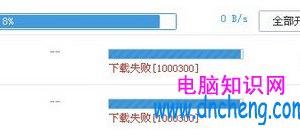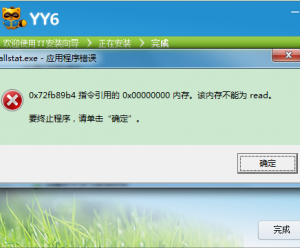Windows10如何禁止驱动自动更新 如何禁止Windows10的自动更新驱动程序
发布时间:2017-05-04 11:43:38作者:知识屋
Windows10如何禁止驱动自动更新 如何禁止Windows10的自动更新驱动程序 觉得WIN10驱动总是自动更新很麻烦的用户,就来看下文教程了解win10驱动禁止自动更新方法。
win10怎么关闭驱动自动更新提示;
1、首先在Win10桌面的「此电脑」上鼠标右键,在弹出的菜单中,点击打开「属性」

2、打开系统界面后,继续点击左侧的「高级系统设置」
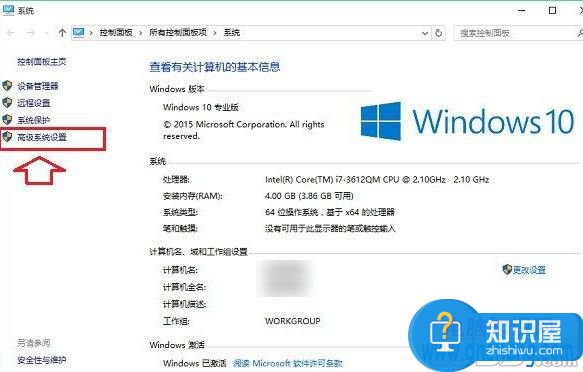
3、在进入的系统设置中,切换到「硬件」选项,然后点击下方的「设备安装设置」如图
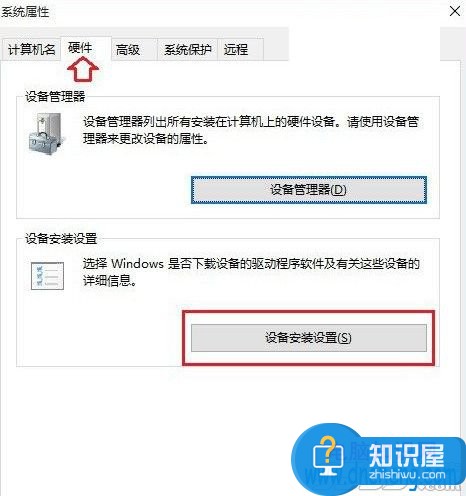
4、最后在安装设置界面,选择「否,让我选择要执行的操作」,并选择下方的「从不安装来自Windows更新的驱动软件」,完成后,点击底部的「保存更改」就完成了
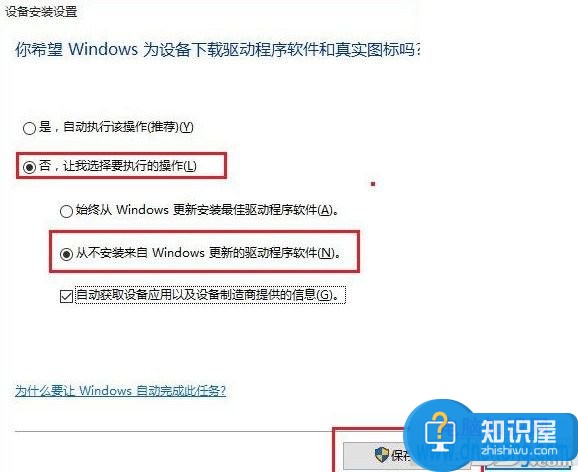
(免责声明:文章内容如涉及作品内容、版权和其它问题,请及时与我们联系,我们将在第一时间删除内容,文章内容仅供参考)
知识阅读
软件推荐
更多 >-
1
 一寸照片的尺寸是多少像素?一寸照片规格排版教程
一寸照片的尺寸是多少像素?一寸照片规格排版教程2016-05-30
-
2
新浪秒拍视频怎么下载?秒拍视频下载的方法教程
-
3
监控怎么安装?网络监控摄像头安装图文教程
-
4
电脑待机时间怎么设置 电脑没多久就进入待机状态
-
5
农行网银K宝密码忘了怎么办?农行网银K宝密码忘了的解决方法
-
6
手机淘宝怎么修改评价 手机淘宝修改评价方法
-
7
支付宝钱包、微信和手机QQ红包怎么用?为手机充话费、淘宝购物、买电影票
-
8
不认识的字怎么查,教你怎样查不认识的字
-
9
如何用QQ音乐下载歌到内存卡里面
-
10
2015年度哪款浏览器好用? 2015年上半年浏览器评测排行榜!